Operation Manual
Table Of Contents
- Acronis Backup and Security 2010
- Inhaltsverzeichnis
- Vorwort
- Installation und Deinstallation
- Erste Schritte
- 6. Übersicht
- 7. Alle beheben
- 8. Konfigurieren der Grundeinstellungen
- 9. Verlauf und Ereignisse
- 10. Assistent
- Standard-Ansicht
- Profi Modus
- 16. Oberfläche
- 17. Antivirus
- 17.1. Echtzeitschutz
- 17.2. Prüfvorgang
- 17.3. Vom Prüfvorgang ausgeschlossene Objekte
- 17.4. Quarantäne
- 18. AntiSpam
- 19. Kindersicherung
- 20. Privatsphärekontrolle
- 20.1. Status der Privatsphärekontrolle
- 20.2. Antispyware/Identitätskontrolle
- 20.3. Registrierung prüfen
- 20.4. Cookie-Kontrolle
- 20.5. Skript-Kontrolle
- 21. Firewall
- 22. Schwachstellen
- 23. Verschlüsseln
- 24. Spiele-/Laptop-Modus
- 25. Heimnetzwerk
- 26. Aktualisierung
- Integration in Windows und Third-Party Software
- 27. Integration in das Windows Kontextmenu
- 28. Integration in Web-Browser
- 29. Integration in Instant Messenger Programme
- 30. Integration in Mail Clients
- 30.1. Konfigurationsassistent
- 30.1.1. Schritt 1/6 - Einführung
- 30.1.2. Schritt 2/6 - Ausfüllen der Freundes-Liste
- 30.1.3. Schritt 3/6 - Bayesianische Daten löschen
- 30.1.4. Schritt 4/6 -Trainieren des Bayesian-Filters mit legitimen E-Mails
- 30.1.5. Schritt 5/6 - Trainieren des Bayesian-Filters mit Spam-Mails
- 30.1.6. Schritt 6/6 - Assistent abgeschlossen
- 30.2. Antispam Symbolleiste
- 30.1. Konfigurationsassistent
- Wie man
- Fehlediagnose und Problemlösung
- 33. Problemlösung
- 33.1. Installationsprobleme
- 33.2. Acronis Backup and Security 2010 Dienste antworten nicht
- 33.3. Datei und Druckerfreigabe im Wi-Fi (Drathlos) Netzwerk funktioniert nicht.
- 33.4. Antispamfilter funkioniert nicht richtig
- 33.5. Entfernen von Acronis Backup and Security 2010 fehlgeschlagen
- 34. Support
- 33. Problemlösung
- Glossar
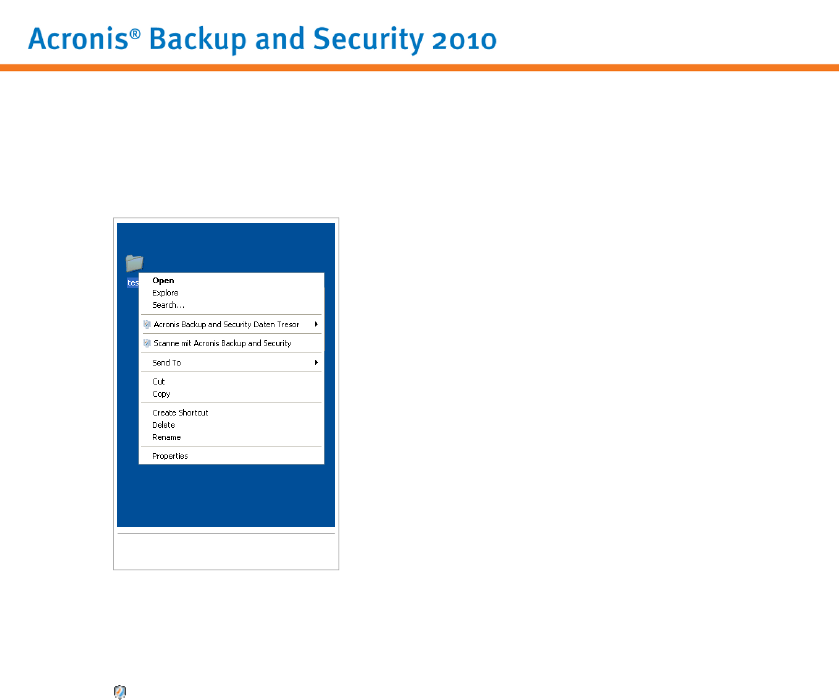
27. Integration in das Windows Kontextmenu
Das Kontextmenu erscheint wann immer Sie eine Datei oder einen Ordner auf Ihrem
Computer oder Desktop rechtsklicken.
Windows Kontextmenu
Acronis Backup and Security 2010 integriert sich in das Windows Kontextmenu um
Ihnen beim leichten Prüfen von Dateien auf Viren zu helfen und andere Benutzer
daran zu hindern auf Ihre sensiblen Dateien zuzugreifen. Sie können die Acronis
Backup and Security 2010 Optionen im Kontextmenu schnell erkennen indem Sie
nach dem Acronis Symbol schauen.
● Scanne mit Acronis Internet Security Suite
● Acronis Backup and Security Datentresor
27.1. Scanne mit Acronis Backup and Security
Sie können das Kontextmenu verwenden um schnell und einfach Dateien, Ordner
und sogar ganze Laufwerke prüfen zu lassen. Rechtsklicken Sie das zu prüfende
Objekt und wählen Sie Scanne mit Acronis Backup and Security aus dem Menü
aus. Der Antivirus Prüfassistent wird erscheinen und Sie durch den Prüfprozess
führen.
Scanoptionen. Die Prüfoptionen sind für bestmögliche Enteckungsraten
vorkonfiguriert. Falls infizierte Dateien entdeckt werden wird Acronis Backup and
Security 2010 versuchen diese zu desinfizieren (den Mailwarecode entfernen). Wenn
die Desinfizierung fehlschlagen sollte wird Ihnen der Antivirus Prüfassistent andere
Möglichkeiten anbieten wie mit den infizierten Dateien verfahren werden kann.
Wenn Sie die Prüfoptionen ändern möchten, befolgen Sie die Schritte:
Integration in das Windows Kontextmenu
265










